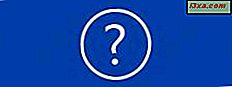In Windows 8.1 können Sie mit OneDrive auf alle Ihre Dateien in der Cloud zugreifen, ohne sie vollständig auf Ihrem Gerät zu speichern. Zumindest sollten Ihre Apps und Programme theoretisch mit diesen Dateien wie mit anderen Dateien arbeiten können. Es können jedoch Probleme auftreten. Wenn z. B. große Dateien von einem Programm heruntergeladen werden, kann sich eine lange Verzögerung ergeben, ohne dass eine Fortschrittsleiste den Download anzeigt. Andere Programme sehen Ihre OneDrive- Dateien möglicherweise nicht einmal, sodass sie sie öffnen können. Glücklicherweise können solche Probleme durch eine neue Kompatibilitätseinstellung behoben werden, die in Windows 8.1 eingeführt wurde.
Wie Windows 8.1 Apps & Desktop-Anwendungen mit Smart Files arbeiten
Wie hier erläutert, arbeiten Apps und Desktop-Anwendungen mit Smart Files (Dateien, die nur online verfügbar sind) als wären sie normale Dateien, die auf Ihrer Festplatte gespeichert sind. Wenn Sie in einer Desktopanwendung eine Nur-Online- Datei von OneDrive öffnen, lädt Windows 8.1 diese zuerst herunter, und das Programm kann die Datei dann verwenden. Wenn die Datei groß ist, dauert der Download einige Zeit und Sie sehen den Fortschritt des Downloads.

Wenn sie Smart Files aus modernen Windows 8.1-Apps öffnen, laden sie die Dateien ebenfalls herunter, bevor sie sie zur Verwendung öffnen. Während des Downloads sehen Sie einige Punkte im Uhrzeigersinn, bis der Download abgeschlossen ist. Ab dann können Sie diese Datei in der App verwenden.

Probleme, die Sie mit älteren Programmen möglicherweise auftreten
Wie in allen technischen Dingen ist Versagen immer möglich. Wenn z. B. große Dateien von einem Programm heruntergeladen werden, kann sich eine lange Verzögerung ergeben, ohne dass eine Fortschrittsleiste den Download anzeigt. Einige Desktop-Anwendungen zeigen bei Verwendung des Dialogs "Datei" -> "Öffnen" möglicherweise keine OneDrive- Dateien an, die nur online verfügbar sind. Da OneDrive standardmäßig offline ist, werden beim direkten Betrachten des Dateisystems keine Dateien angezeigt. Daher können Sie diese Dateien nicht auswählen und mit ihnen arbeiten. Ich persönlich habe solche Probleme nicht gesehen, aber wenn ältere Programme verwendet werden, können sie passieren. Glücklicherweise hat Microsoft eine neue Kompatibilitätseinstellung bereitgestellt, die hilfreich sein kann.
Aktivieren Sie dieses Programm, um mit OneDrive-Dateien zu arbeiten
Suchen Sie die ausführbare Datei des Programms, das Probleme hat, um dieses Problem zu beheben. Klicken Sie dann im Datei-Explorer mit der rechten Maustaste darauf. Alternativ können Sie die Datei auswählen und in der Multifunktionsleiste im Abschnitt Öffnen auf die Registerkarte Start und dann auf die Schaltfläche Eigenschaften klicken.

Das Fenster Eigenschaften wird für die ausgewählte Datei geöffnet. Wechseln Sie zur Registerkarte Kompatibilität . Aktivieren Sie im Abschnitt Einstellungen das Kontrollkästchen "Dieses Programm für die Arbeit mit OneDrive-Dateien aktivieren" .

Klicken oder tippen Sie dann auf OK . Wenn mehr als ein Benutzerkonto dieselbe Desktopanwendung verwendet, klicken Sie am besten auf die Schaltfläche "Einstellungen für alle Benutzer ändern" und wählen Sie "Dieses Programm für die Arbeit mit OneDrive-Dateien aktivieren " in dem neuen Fenster, das geöffnet wird. Drücken Sie dann in beiden Eigenschaftenfenstern auf OK .

Auf diese Weise wird die Einstellung auf alle Benutzerkonten auf Ihrem Windows 8.1-Computer oder -Gerät für diese Desktopanwendung angewendet.
Fazit
Die Smart Files- Funktion in Windows 8.1 und OneDrive ist definitiv interessant und kann wie alle Technologien in einigen Szenarien fehlschlagen. Ich frage mich, ob viele Benutzer Probleme damit haben. Wenn Sie dies tun, zögern Sie nicht, Ihre Geschichte mit dem Kommentarformular unten zu teilen.